在日常计算机使用过程中,系统后台进程数量过多可能导致运行效率降低。本文将详细说明通过系统配置工具优化后台服务的具体方法,同时提供临时缓解系统卡顿的操作指引。
系统服务优化方案
针对Windows 7操作环境,建议通过以下步骤进行服务管理:首先点击屏幕左下角开始菜单,在附件目录中找到运行程序入口。
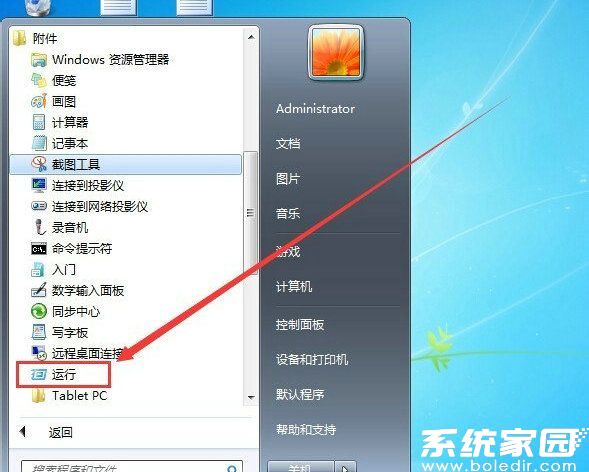
在弹出的对话框中输入"msconfig"指令并确认,此时将打开系统配置管理界面。
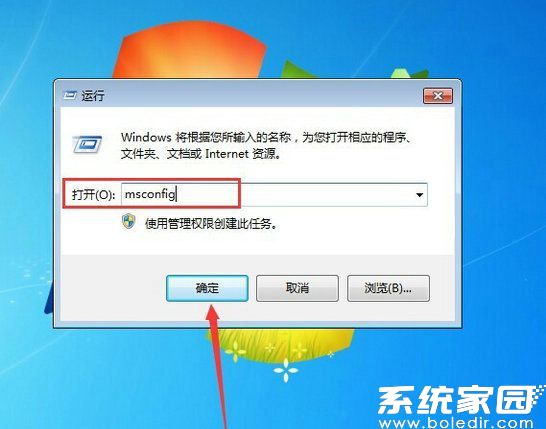
服务筛选与禁用
进入服务管理选项卡后,勾选界面底部的"隐藏Microsoft基础服务"选项,此操作可避免误关闭系统核心组件。
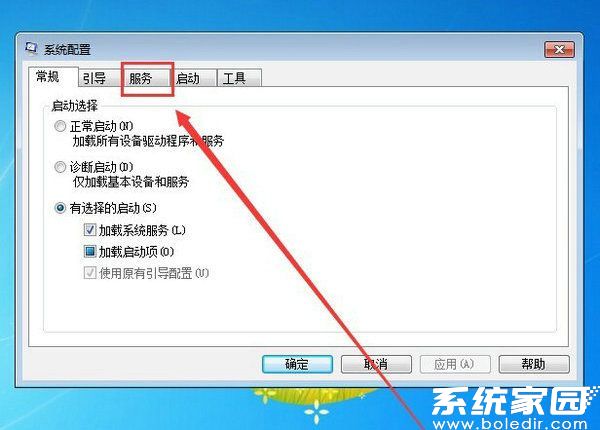
完成筛选后,可见列表中将仅显示第三方应用程序服务。此时可通过"全部停用"功能批量关闭非必要后台进程。
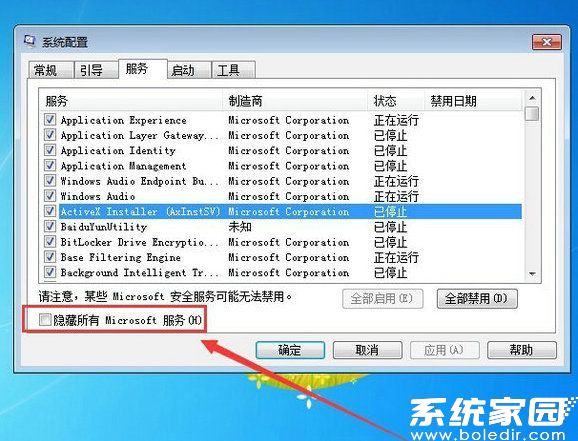
配置生效与重启
完成设置后需点击应用按钮保存变更,系统将提示重新启动计算机以使配置生效。
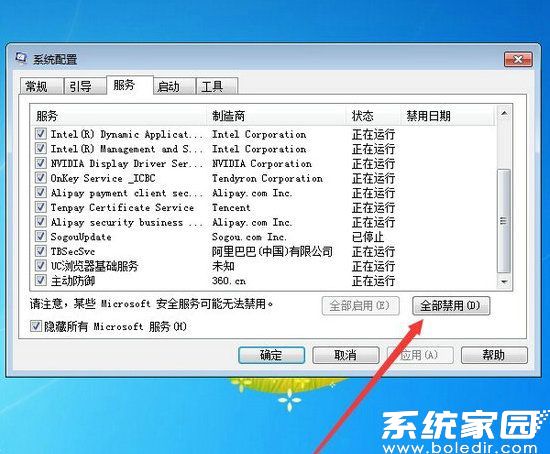
即时进程管理技巧
当遇到突发性系统卡顿时,可通过任务栏右键菜单快速启动进程管理器,在进程标签页中查看资源占用情况。
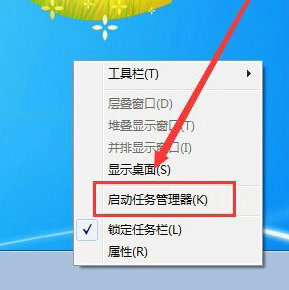
在此界面可直观查看各进程资源消耗情况,对异常占用内存或CPU资源的进程执行终止操作。需特别注意识别进程属性,避免误关闭关键系统进程。
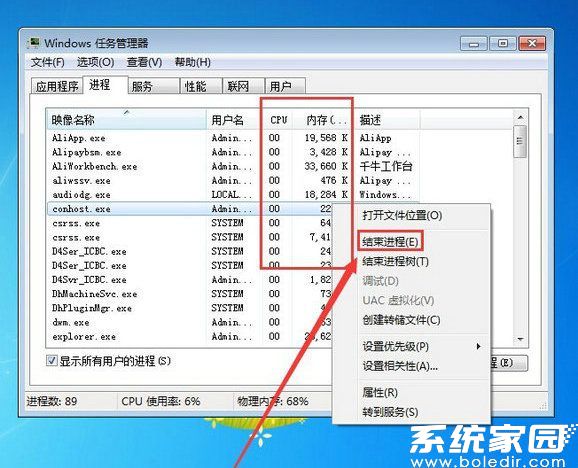
通过上述两种不同层级的优化方式,既可实现长期稳定的系统性能提升,也能快速应对突发性资源占用问题。建议定期检查后台服务状态,保持系统运行效率。

